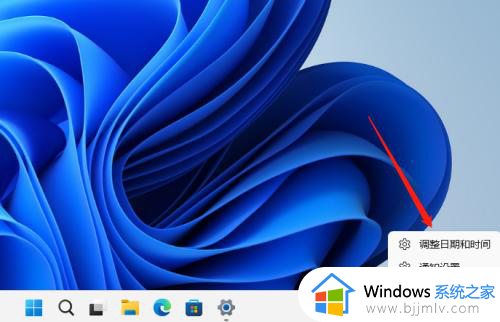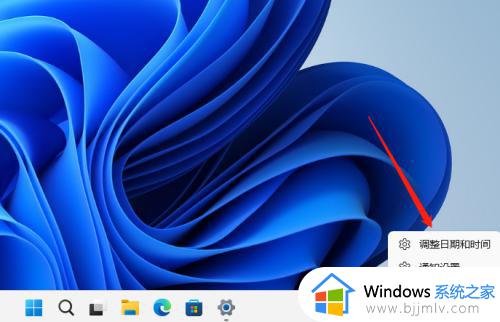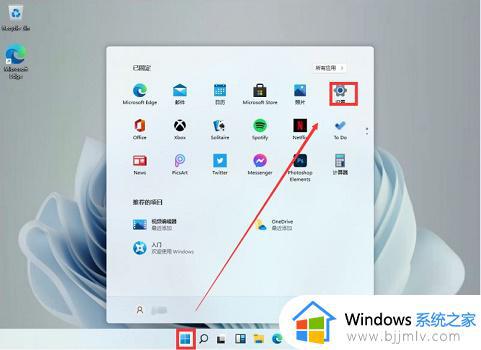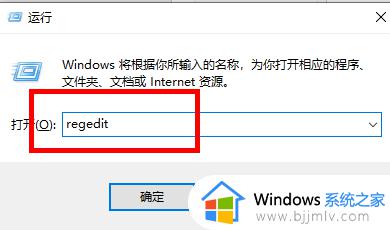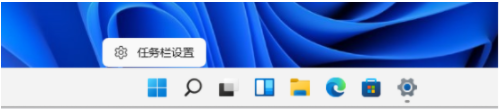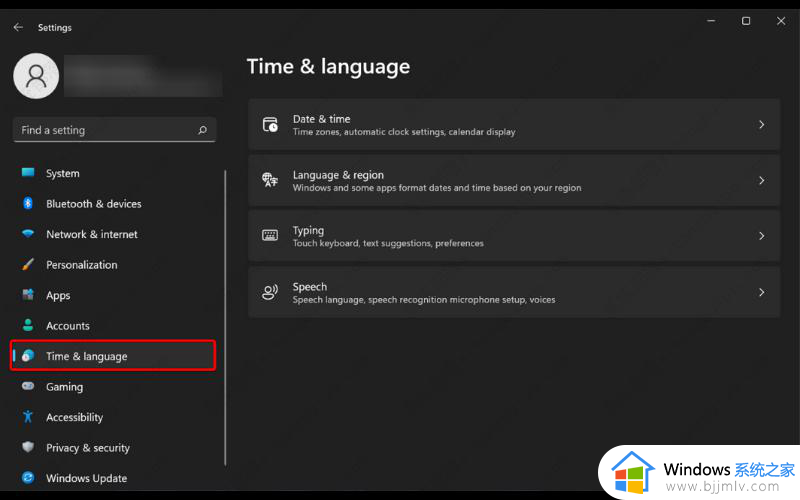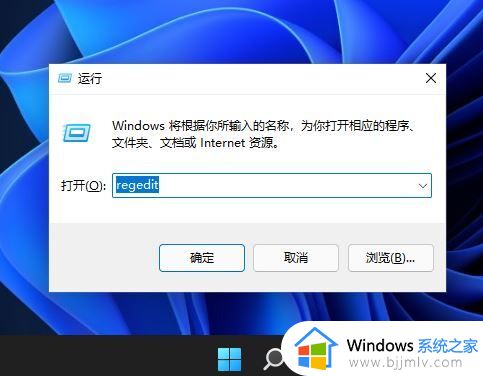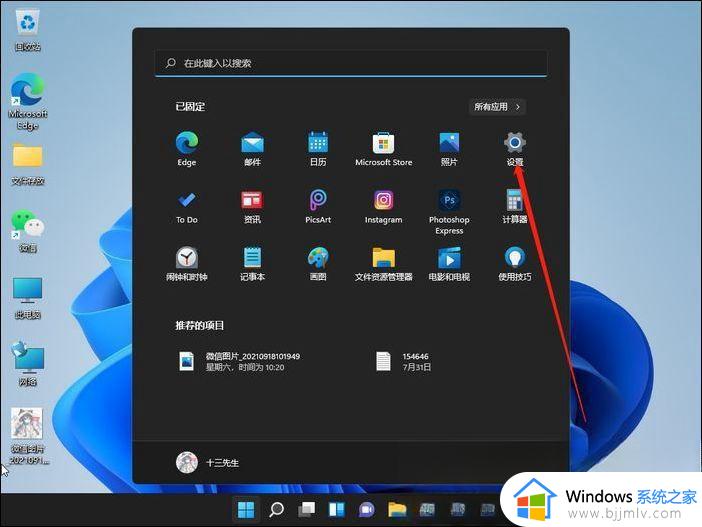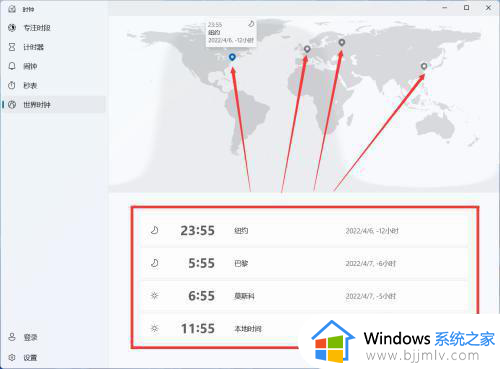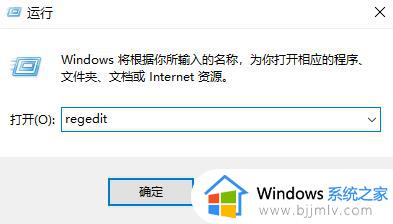win11时间不准确怎么调整 win11时间显示偏差修复方法
更新时间:2024-02-05 10:27:08作者:run
随着win11操作系统的使用越来越广泛,一些用户开始遇到时间同步误差的问题,当系统时间偏差较大时,不仅会影响到我们的正常使用,还可能导致一些时间相关的操作出现错误。那么win11时间不准确怎么调整呢?在本文中我们将探讨win11时间显示偏差修复方法,帮助大家解决这一问题。
win11系统时间偏差大怎么解决:
方法一:
1、首先右击任务栏的时间,点击调整日期和时间。
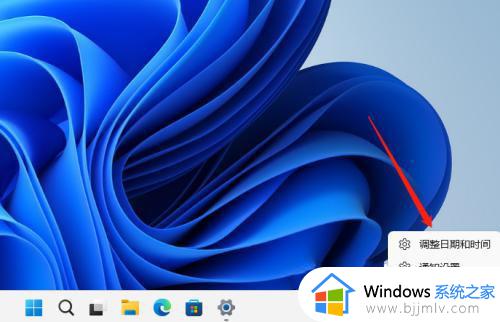
2、进入调整日期和时间页面后,找到其他设置,再点击立即同步就可以同步系统时间。
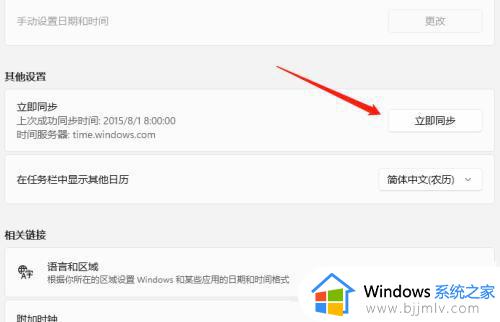
方法二:
1、我们关闭自动设置时间,然后点击手动设置日期和时间。
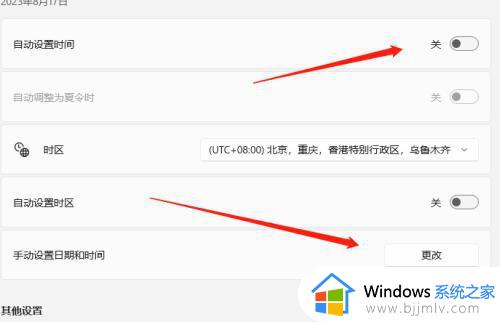
2、最后就可以调整准备的时间了。
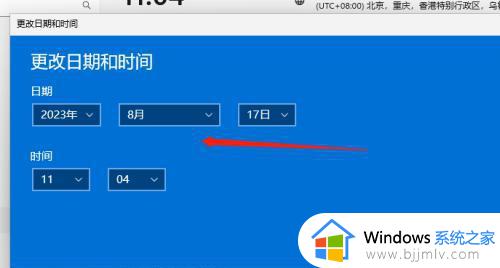
以上就是win11时间显示偏差修复方法的全部内容,有需要的用户就可以根据小编的步骤进行操作了,希望能够对大家有所帮助。